- Impression
Comment ajouter, dupliquer, archiver ou imprimer une application ?
Apprenez quand et comment créer, dupliquer, archiver ou imprimer des applications à partir de Tulip.
:::(Info) (NOTE) Si vous souhaitez imprimer les données de l'application en temps réel, consultez ce guide séparé Ce guide montre seulement comment imprimer toutes les étapes de l'application sans contenu dynamique ::: :
Comment créer une application/un dossier d'application
- Accédez à la page Apps dans la barre de menu.
- Cliquez sur Créer une application en haut à droite de la page. Pour créer un dossier, cliquez sur la flèche, puis sur Créer un dossier d'application.

Comment dupliquer, imprimer ou archiver une application ?
- Dans la page Apps, sélectionnez une application dans le dossier d'applications ou recherchez une application à l'aide de la barre de recherche.
- Cliquez sur les trois points "..." pour accéder au menu Options de l'application.
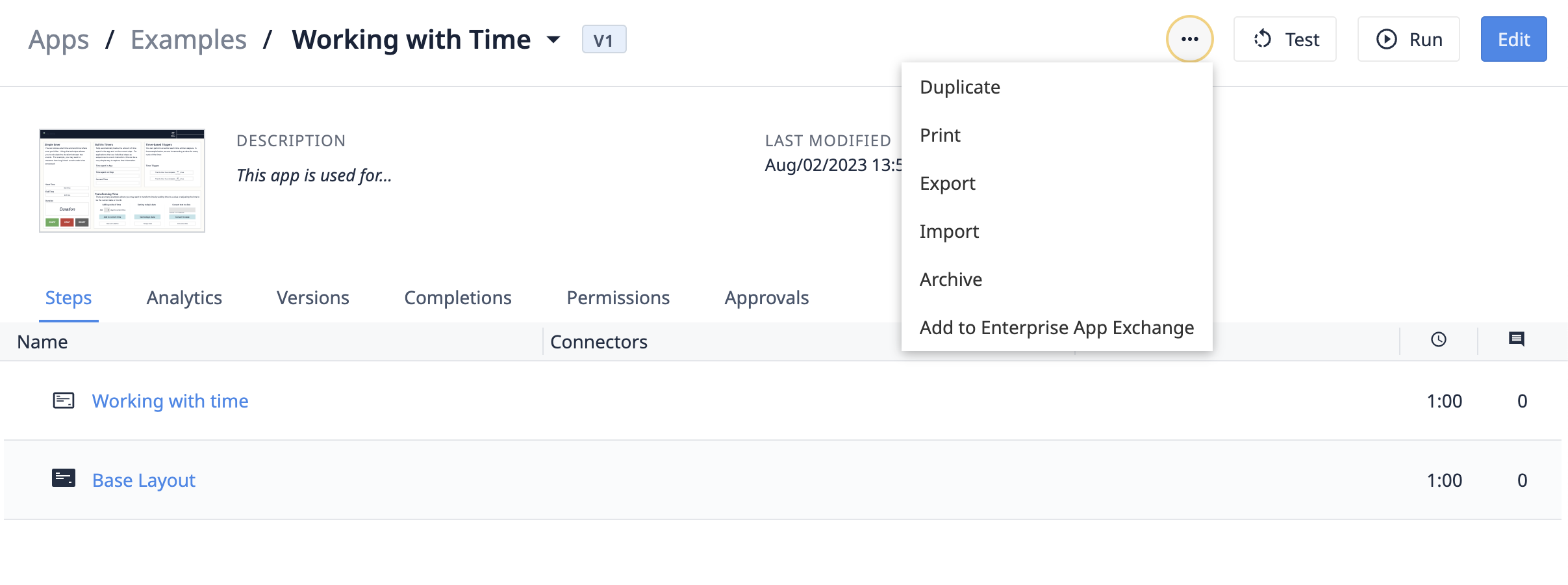
- Sélectionnez l'action souhaitée :
- Dupliquer
- Imprimer
- Exporter
- Importer
- Archiver
- Ajouter à Enterprise App Exchange
La duplication d'une application crée une copie de la version de développement de l'application sélectionnée.
Les applications archivées peuvent être récupérées sous l'option de menu Apps archivées.
Règles d'impression des applications
En raison d'une limitation de Google Chrome, vous ne pouvez imprimer que 16 étapes à la fois. Chaque étape sera imprimée sur une nouvelle page.
Si votre application comporte plus de 16 étapes, utilisez le bouton "Suivant" en haut de l'écran d'impression pour passer à la série d'étapes suivante. Ensuite, choisissez à nouveau "Imprimer".
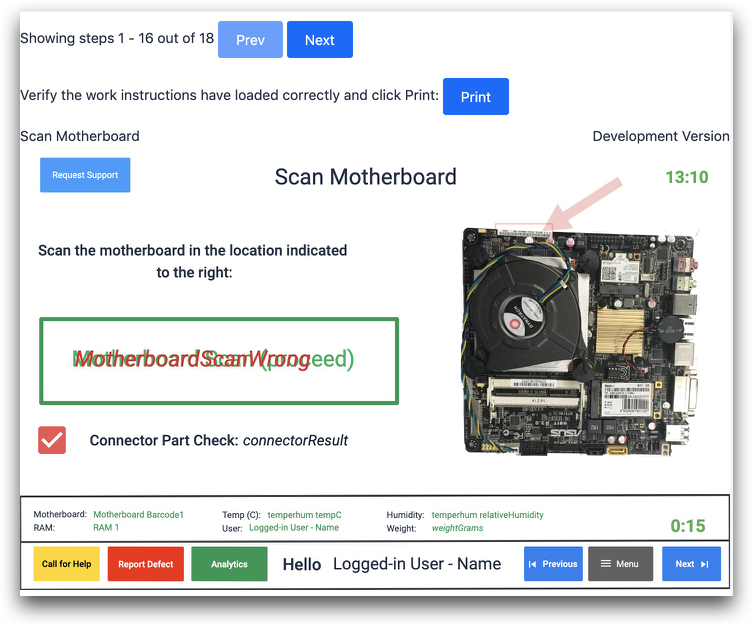
Comment dupliquer, imprimer ou archiver un dossier d'application ?
- Sélectionnez un dossier d'application dans le panneau de gauche ou dans la liste des dossiers de la page Apps.
- Cliquez sur les trois points "..." à côté du bouton Créer une application.
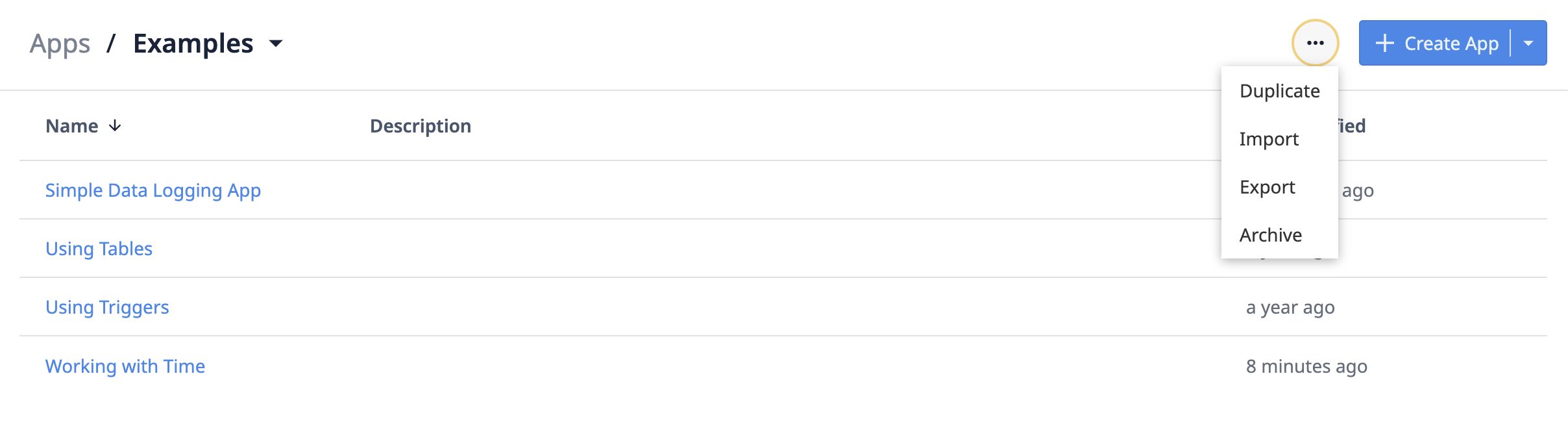
- Sélectionnez l'action souhaitée :
- Dupliquer
- Importer
- Exporter
- Archiver
Les dossiers d'applications archivées peuvent être récupérés sous l'option de menu Apps archivées.
Avez-vous trouvé ce que vous cherchiez ?
Vous pouvez également vous rendre sur community.tulip.co pour poser votre question ou voir si d'autres personnes ont rencontré une question similaire !

